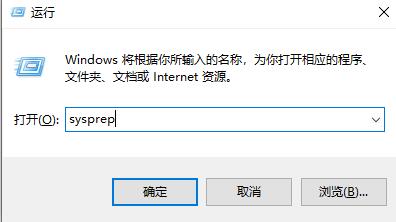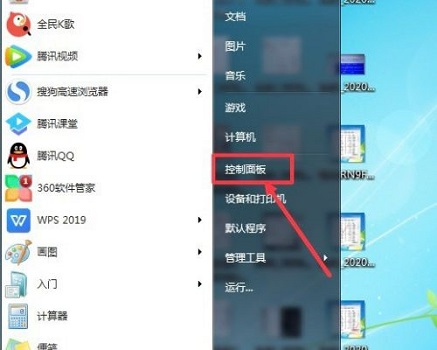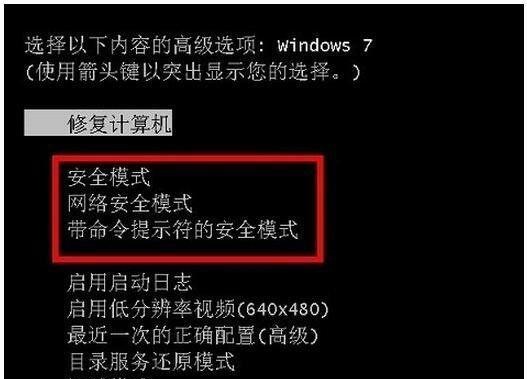win7蓝牙在哪里
更新日期:2023-11-20 11:58:13
来源:互联网
蓝牙是我们接收传输文件时非常方便的功能,现在更是有蓝牙音响等设备。但是早在win7时,系统就自带了蓝牙功能,如果大家用不了蓝牙的话,可以尝试在适配器中启用蓝牙功能,下面就来看看具体方法吧。
win7蓝牙在哪里
方法一:
1、首先点击“开始”,选择“控制面板”。

2、在左边栏中选择“更改适配器设置”。

4、在弹出窗口中选择“网络和Internet”。

5、右键点击“Bluetooth”,选择“启用”。

方法二:
1、键盘同时按“win+r”,然后输入“services.msc”。

2、在弹出窗口中找到“Bluetooth Support Service”,右键选择“属性”。

3、在“常规”选项卡中将“启动类型”改为“自动”。

4、然后点击下方“启动”,再点击“确定”即可。

方法三:
如果上述方法都没有办法使用蓝牙,那很有可能是本系统没有蓝牙功能,如果一定要使用蓝牙,那就需要重装系统了。
【官方win7旗舰版下载】
这款系统是基于官方win7旗舰版进行优化升级的版本,保留了win7旗舰版所有的功能外还添加了更多功能,当然也包括蓝牙功能。
同时,该系统还集成了很多当下常用的硬件驱动,可以不必担心是驱动不匹配问题导致的蓝牙无法使用问题。

1、下载完之后,找到下载的文件,右键选择“装载”。(如果下载的是压缩包需要先进行解压)

2、装载完成之后运行“一键重装系统”。

3、如果弹出需要操作,一般是选中“还原分区”,选择“c盘”,然后确定。

4、之后等待系统安装完成即可。

相关文章:win7键盘不能用 |win7开机不显示桌面
以上就是win7蓝牙位置介绍了。如果没有蓝牙驱动,还可以尝试下载一个蓝牙驱动再进行尝试,如果还是用不了那就只能重装系统了。
- win11驱动安装教程1次
- xp系统安装教程1次
- win11安装安卓app教程1次
- 显卡天梯图2022年03月最新完整版0次
- win11卸载网卡驱动教程0次
- win11隐藏账户详细教程0次
- 电脑麦克风没声音怎么办0次
- win11文本框无法输入解决方法0次
- win11此站点的连接不安全解决方法0次
- win11关屏保详细教程0次
周
月
- 系统重装神器|飞飞一键重装系统软件 V2.8正式版
- 深度技术GHOST WIN10 X64 国庆增强版 v2020.10
- 深度系统Ghost Win10 x64 1909专业版 v2022.10
- Win10 64位下载|Win10 64位专业版[永久激活,超稳定流畅]V2023.11下载-Win7系统之家
- 深度技术Ghost Win10 X64热门纯净版 v2023
- 深度技术Ghost Win10 x86 超纯专业版 v2020.09
- 番茄花园Ghost Win10 x64 完美专业版 v2023
- 番茄花园Ghost win10 64位 小白版 v2021.11
- 番茄花园Ghost Win10 64位 完整装机版 v2022.01
- 番茄花园win10 64位多驱动专业版 v2022.03